Elimină virusul Chromesearch.win (Ghid de înlăturare) - actualizare dec. 2017
Ghid de înlăturare a viruşilor Chromesearch.win
Ce este Virusul Chromesearch.win?
Chromesearch.win — un alt imitator slab al lui Google Chrome, ce încearcă să infecteze browserele normale
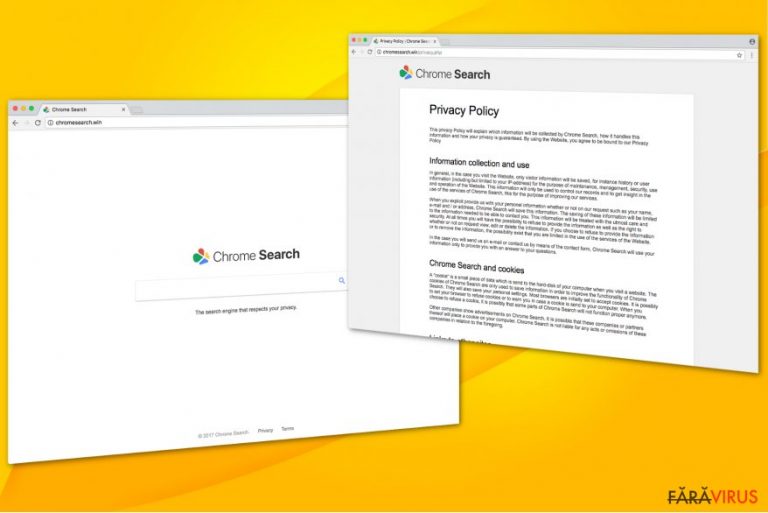
Chromesearch.win aparţine categoriei de browseri hijackeri care îl imită pe Google Chrome. Cu toate acestea, el atacă browserele la scurt timp după instalare. Reţineţi că există o listă mare de hijackeri identici, precum Chromesearch.today, Clean My Chrome, Cleanserp, etc. Cu toţii se pot seta ca şi furnizori de căutare impliciţi pentru a-şi continua activităţile suspicioase.
Experţii din securitatea cibernetică de la LesVirus.fr evidenţiază faptul că Chromesearch.win este capabil să iniţieze aceste activităţi cu potenţial periculos imediat după infectarea browserului Chrome:
- să infiltreze cookie-uri de urmărire pentru a colecta informaţii despre obiceiurile de navigare;
- să folosească acele informaţii pentru a afişa reclame ce vă satisfac interesele;
- să seteze http://chromesearch.win/ ca şi furnizor de căutare, noua pagină şi pagina de început implicită;
- să blocheze resetarea parametrilor browserelor la starea iniţială.
În ciuda faptului că virusul vă urmăreşte activitatea online, şi că poate aduna informaţii personale identificabile, de asemenea, trimite reclame enervante ce pot fi extrem de deranjante. Cercetătorii avertizează asupra faptului că dezvoltatorii acestui browser hijacker refuză să îşi asume responsabilitatea pentru conţinutul reclamelor ce sunt promovate. Deci, apăsarea pe reclame sponsorizate vă poate conduce către malware-uri sau alte tipuri de infecţii cibernetice .
Vă recomandăm să eliminaţi Chromesearch.win cu ajutorul unui software de securitate profesional, sau folosind ghidul de sub acest articol. Atenţie la faptul că orice întârziere la eliminarea hijackerului poate duce la instalarea pe furiş a altor bare de unelte şi extensii dubioase.
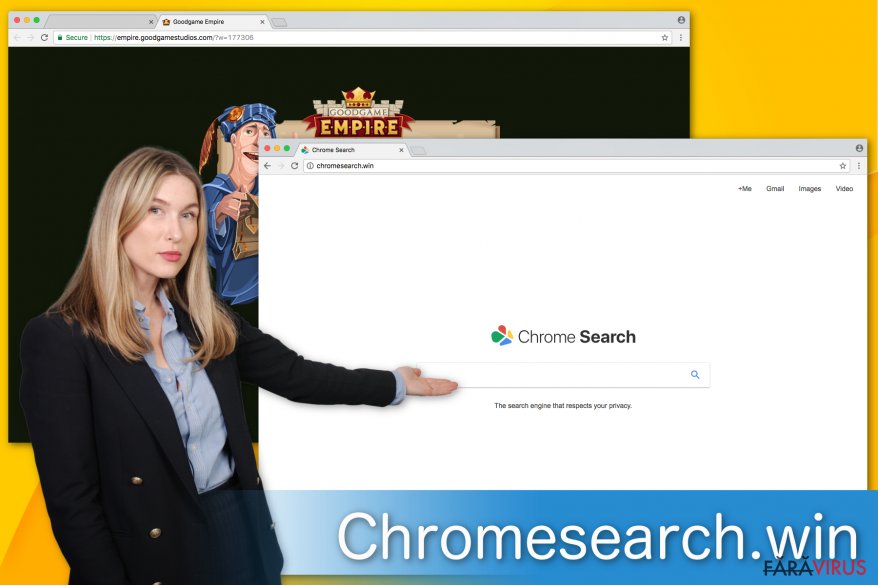
Dacă asta nu este suficient, acest Chrome Search se descrie ca şi „motorul de căutare care vă respectă intimitatea.” Însă, în realitate, cei care citesc cu atenţie Politica de Confidenţialitate, pot găsi următoarele menţiuni în contradictoriu:
Atunci când ne oferiţi în mod explicit informaţii personale, indiferent dacă au fost sau nu la cererea noastră, precum nume, email şi/sau adresă, Chrome Search va salva această informaţie. Dacă alegeţi să refuzaţi furnizarea acestor informaţii sau să eliminaţi informaţiile, există posibilitatea să fiţi limitat la utilizarea serviciilor de pe website.
Acest motor de căutare înşelător este intolerabil, şi vă recomandăm să nu aveţi încredere în el şi să începeţi eliminarea lui Chromesearch.win. Puteţi face acest lucru cu un program anti-spyware reputabil, precum FortectIntego sau Malwarebytes.
Sfaturi pentru prevenirea infiltrării programelor cu potenţial nedorit (PUP-uri)
Nu este un secret faptul că dezvoltatorii îşi pun aplicaţiile chestionabile la pachet cu programe normale, pentru a-şi creşte rata de distribuţie . În acest mod, beneficiază de pe urma oamenilor neatenţi care nu acordă atenţie procesului de descărcare / instalare, şi selectează setările Recomandate sau Rapide din setările de instalare.
Permisiunea de a instala programe cu potenţial nedorit (PUP) este tot timpul preselectată, şi doar opţiunile Personalizate / Avansate pot dezvălui aceste informaţii. Prin urmare, ar trebui să optaţi pentru aceste opţiuni atunci când instalaţi freeware-uri, şi să refuzaţi aplicaţiile adiţionale.
Moduri de a elimina malware-ul Chromesearch.win din PC-ul dumneavoastră
Dacă vă întrebaţi cum să eliminaţi Chromesearch.win, ar trebui să ştiţi că această procedură poate fi efectuată automat sau manual. Eliminarea automată încă rămâne cel mai sigur mod de a dezinstala acest hijacker, deoarece ajută la detectarea şi ştergerea tuturor extensiilor de browser şi a plugin-urilor care sunt asociate cu Chrome Search. Ca şi rezultat, calculatorul dumneavoastră va fi curăţat de hijackeri în doar câteva minute.
Totuşi, unii oameni optează pentru eliminarea manuală a lui Chromesearch.win. Deci, am pregătit instrucţiuni detaliate care ar trebui să vă ghideze prin procesul de terminare. Este crucial să le urmaţi cu atenţie, deoarece eliminarea incorectă a fişierelor poate cauza avarii permanente calculatorului.
Puteți elimina avariile aduse de virus cu ajutorul lui FortectIntego. SpyHunter 5Combo Cleaner și Malwarebytes sunt recomandate pentru a detecta programele cu potențial nedorit și virușii cu toate fișierele și regiștrii ce le sunt asociate.
Manual de înlăturare a virusului Chromesearch.win
Înlăturaţi Chromesearch.win din sistemele Windows
Pentru a fixa redirecţionările din Windows OS, folosiţi ghidul de mai jos pentru a vă curăţa calculatorul de hijacker.
-
Apăsaţi pe Start → Control Panel → Programs and Features (dacă sunteţi utilizator de Windows XP, apăsaţi pe Add/Remove Programs)

-
Dacă sunteţi utilizator de Windows 10 / Windows 8, atunci apăsaţi dreapta în colţul din stânga jos al ecranului. Odată ce apare Quick Access Menu, selectaţi Control Panel şi Uninstall a Program.

-
Dezinstalează Chromesearch.win şi programele ce au legătură cu acesta
Aici, uitaţi-vă după Chromesearch.win sau după orice alt program suspect instalat. -
Dezinstalează-le şi apasă pe OK pentru a salva aceste schimbări.

Înlăturaţi Chromesearch.win din sistemul Mac OS X
-
Dacă utilizaţi OS X, apăsaţi pe butonul Go din partea stângă sus a ecranului şi selectaţi Applications.

-
Aşteptaţi până când vedeţi un dosar cu Applications şi căutaţi Chromesearch.win sau orice alt program suspect din el. Acum, apăsaţi pe fiecare dintre aceste intrări şi selectaţi Move to Trash.

Elimină virusul Chromesearch.win din Microsoft Edge
Resetează setările Microsoft Edge (Metoda 1):
- Lansează aplicaţia Microsoft Edge şi apăsă More (trei puncte în colţul din dreapta sus a ecranului
- Apasă pe Settings pentru a afişa mai multe opţiuni.
-
După ce apare fereastra de setări, apasă pe butonul Choose what to clear de sub opţiunea Clear browsing data.

-
Aici, selectează tot ce doreşti să elimini şi apasă pe Clear.

-
Acum, trebuie să apeşi dreapta pe butonul Start (Windows logo). Aici, selectează Task Manager.

- Atunci când eşti în fereastra Processes, caută Microsoft Edge
-
Click dreapta pe ea şi alege opţiunea Go to details. Dacă nu vezi opţiunea Go to details, apasă pe More details şi repetă paşii anteriori.


-
Când apare fereastra Details, caută fiecare intrare cu numele Microsoft Edge. Click dreapta pe fiecare şi selectează End Task pentru a termina aceste intrări.

Resetarea browserului Microsoft Edge (Metoda 2):
Dacă Metoda 1 nu a reuşit să te ajute, trebuie să alegi o metodă avansată de resetare pentru Edge.
- Notă: trebuie să îţi creezi copii de rezervă a datelor înainte de a utiliza această metodă.
- Găseşte acest dosar în calculatorul tău:
C:\Users\%username%\AppData\Local\Packages\Microsoft.MicrosoftEdge_8wekyb3d8bbwe. -
Selectează fiecare intrare ce este salvată în el şi click dreapta cu mouse-ul. După, selectează opţiunea Delete.

- Apasă butonul Start (Windows logo) şi scrie window power în linia Search my stuff.
-
Apasă dreapta pe intrarea Windows PowerShell şi alege Run as administrator.

- Imediat după ce fereastra Administrator: Windows PowerShell apare, copie această linie de comandă după PS C:\WINDOWS\system32> şi apasă Enter:
Get-AppXPackage -AllUsers -Name Microsoft.MicrosoftEdge | Foreach {Add-AppxPackage -DisableDevelopmentMode -Register $($_.InstallLocation)\AppXManifest.xml -Verbose}
După ce aceşti paşi sunt terminaţi, Chromesearch.win ar trebui să fie eliminaţi din browserul Microsoft Edge.
Înlăturaţi Chromesearch.win din Mozilla Firefox (FF)
Urmaţi ghidul de mai jos pentru a afla cum să dezinstalaţi Chromesearch.win şi componentele acestuia din browserul Mozilla.
-
Înlăturaţi extensiile periculoase
Deschideţi Mozilla Firefox, apăsaţi pe căsuţa de meniu (colţul dreapta sus) şi selectaţi Add-ons → Extensions.
-
Aici, selectaţi Chromesearch.win şi alte plugin-uri chestionabile. Apăsaţi pe Remove pentru a şterge aceste intrări.

-
Resetaţi Mozilla Firefox
Apăsaţi pe meniul Firefox din partea stângă sus şi apăsaţi pe semnul întrebării. Aici, alegeţi Troubleshooting Information.
-
Acum, veţi vedea un mesaj Reset Firefox to its default state cu butonul pentru Reset Firefox. Apăsaţi pe acest buton de mai multe ori şi finalizaţi înlăturarea Chromesearch.win.

Înlăturaţi Chromesearch.win din Google Chrome
Puteţi reseta browserul Google Chrome la stagiul iniţial ştergând extensiile suspicioase şi barele de unelte ce sunt asociate lui Chrome Search.
-
Ştergeţi plug-urile maliţioase.
Deschideţi Google Chrome, apăsaţi pe căsuţa de meniu (colţul dreapta sus) şi selectaţi Tools → Extensions.
-
Aici, selectaţi Chromesearch.win şi alte plugin-uri maliţioase şi selectaţi căsuţa de gunoi pentru a şterge aceste intrări.

-
Apăsaţi pe căsuţa de meniu din nou şi alegeţi Settings → Manage Search engines de sub secţiunea Search.

-
Când sunteţi în Search Engines..., înlăturaţi site-urile de căutare maliţioase. Ar trebui să lasaţi doar Google sau numele de domeniu preferat de dumneavoastră.

-
Resetaţi Google Chrome
Apăsaţi pe căsuţa de meniu din dreapta sus a Google Chrome şi selectaţi Settings. -
Daţi în jos până la capătul paginii şi apăsaţi pe Reset browser settings.

-
Apăsaţi pe Reset pentru a confirma această secţiune şi pentru a finaliza înlăturarea lui Chromesearch.win.

Înlăturaţi Chromesearch.win din Safari
-
Înlăturaţi extensiile periculoase
Deschideţi browser-ul web Safari şi apăsaţi pe Safari din meniul din stânga sus al ecranului. Odată ce aţi făcut acest lucru, selectaţi Preferences.
-
Aici, selectaţi Extensions şi căutaţi Chromesearch.win sau alte intrări suspecte. Apăsaţi pe butonul de Uninstall pentru a le elimina pe toate.

-
Resetaţi Safari
Deschideţi browser-ul Safari şi apăsaţi pe secţiunea de meniu cu Safari din partea stângă sus a ecranului. Aici, selectaţi Reset Safari....
-
Acum, veţi vedea o fereastră de dialog detaliată oferind opţiuni de resetare. Toate acele opţiuni sunt în general verificate, însă puteţi specifica pe care doriţi să le resetaţi. Apăsaţi pe butonul Reset pentru a finaliza procesul de înlăturare a Chromesearch.win.

După dezinstalarea acestui program cu potenţial nedorit (PUP) şi repararea tuturor browserelor web, vă recomandăm să vă scanaţi sistemul PC-ului cu un anti- spyware sigur. Acest lucru vă va ajuta să eliminaţi urmele din regiştri a Chromesearch.win şi de asemenea, să identificaţi paraziţii asociaţi sau alte infecţii malware posibile din calculatorul dumneavoastră. Pentru acest lucru, puteţi folosi eliminatorul nostru de malware, ce este foarte sigur: FortectIntego, SpyHunter 5Combo Cleaner sau Malwarebytes.




























